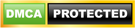Trên window xp có hỗ trợ bạn 1 phần mềm thu âm tuy nhiên thời gian tối đa cho bạn thu âm bằng phần mềm này trên win WP chỉ là 60 giây vậy làm sao để có thể thu được những bản thu dài hơn… Lúc này bạn cần sử dụng đến phần mềm khác đáp ứng được nhu cầu của bạn…
>> Quá trình thu âm bài hát tại hanoistudio – Phòng thu âm chuyên nghiệp
Hiện nay có rất nhiều những phần mềm thu giúp bạn có thể thu ở mức độ thời gian dài nhưng bạn cần biết cách sử dụng và cài đặt để nó phục vụ tốt hơn trong quá trình thu.
Và dưới đây là hướng dẫn cách sử dụng với phần mềm thu âm Multimedia – JetAudioPlus Phần mềm thu âm phổ biến nhất đây là phần mềm có thể ghi lại âm thanh có chất lượng rất tốt.
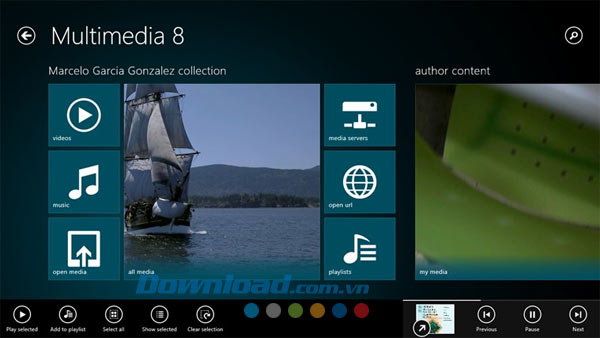
Trước hết bạn cần cài đặt cách thiết bị như micro và headphone bạn có thể tham khảo với cách cài đặt micro và headphone trên máy tính
Và không làm mất nhiều thời gian của bạn nữa hãy theo dõi và thực hiện với những cách dưới đây để có những bản thu như mong muốn nhé.
Đầu tiên mở chương trình phần mềm lên và nhấm tổ hợp phím Ctrl + 3 để xuất hiện bảng điều chỉnh Recording như bên dưới
Ở đây có 2 mục bạn cần lưu ý để cài đặt cho chương trình thu âm của mình
Mục Target
Mục Source
Ở mục Target
Phần Foder đây là vị trí lưu tập tin sau khi thu âm xong bạn có thể tùy chọn và cài đặt mục mà mình muốn lưu nên chọn Desktop để dễ tìm hơn…
Phần Encoder đây là loại mã hóa của 1 tập tin sau khi thu hãy chọn cho mình lựa chọn mặc định Mp3 – MPEG Layer-3
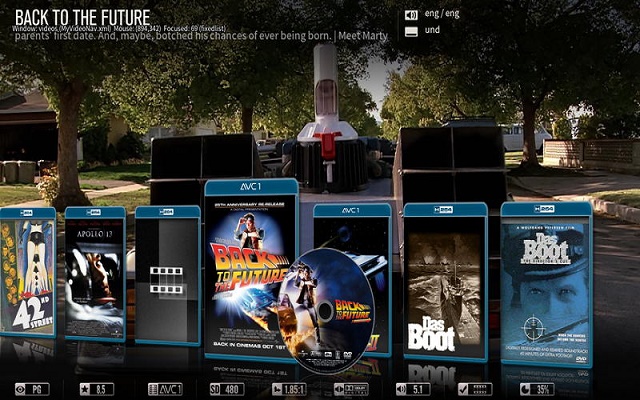
Ở mục Source
Phần Microphone : Khi bạn chọn cho mình phần microphone chương trình sẽ thu lại tất cả những âm thanh bạn phát ra dù là những âm thanh nhỏ nhất bởi vậy trong khi thu bạn cần chuẩn bị phòng thật yên tĩnh để tránh những tạp âm không mong muốn lẫn trong bản thu sau đó.
Phần Stereo Mix : Phần này cho phép bạn có thể lưu giữ và thu âm tất cả các âm thanh đang được phát bởi chương trình Multimedia đang chạy trên máy tính.
Khi lựa chọn các tính năng xong xuôi bây giờ là đến lúc thu âm giành cho bạn Bấm nút Start để thu âm trong khi thu âm hãy chỉnh thanh điều chỉnh âm thanh ở phần Source cho phù hợp tránh bị rè và quá nhỏ…
>> Xử lí âm thanh với phần mềm Nuendo
Ở đây bạn có 2 lựa chọn cho mình bằng cách chọn tính năng Run Mixing Recorder ở góc bên phải chương trình tính năng này sẽ cho bạn có thể ghi âm từ micro từ nền nhạc mà bạn mong muốn lựa chọn.
Cạnh đó bạn có thể chọn tính năng Run Audio Trimmer ở góc bên trái chương trình tính năng này cho phép cắt gọt file đã thu theo mong muốn.
Trên đây là các bước để bạn có thể thu âm với phần mề JetAudioPlus trên máy tính. Bây giờ thì hãy bắt đầu cho những bản thu âm của mình.
Chúc các bạn thành công với những bản thu…